Microsoft Excel 2016如何使用快捷键进行数字求和-数字求和的方法
作者:快盘下载 人气:近日有一些小伙伴咨询小编Microsoft Excel 2016如何使用快捷键进行数字求和?下面就为大家带来了Microsoft Excel 2016使用快捷键进行数字求和的方法,有需要的小伙伴可以来了解了解哦。
第一步:打开Microsoft Excel 2016,点击"新建|空白工作簿"图标。
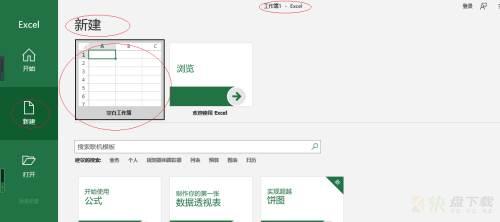
第二步:选中"柠檬"数量下方的黄色单元格。
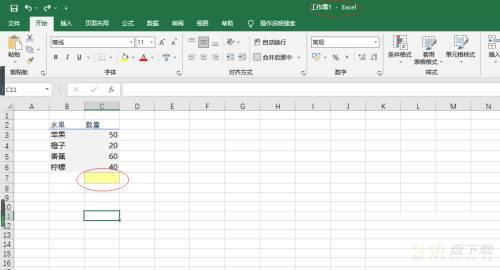
第三步:先按"ALT"+"="组合键,再按回车键。
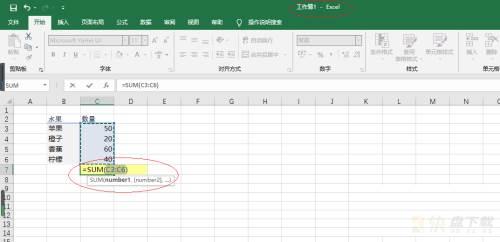
第四步:最后即可求和成功。
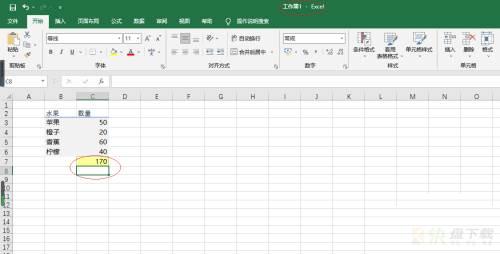
以上就是小编给大家带来的Microsoft Excel 2016如何使用快捷键进行数字求和的全部内容,希望能够帮助到大家哦。
加载全部内容